- Home ›
- phpMyAdminの使い方 ›
- データベースの作成 ›
- HERE
データベースの作成
phpMyAdminを使ってデータベースの作成する方法を確認します。MySQLサーバに接続後、画面上部にある「データベース」メニューをクリックして下さい。
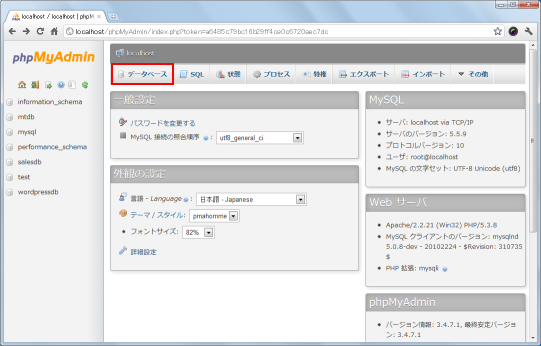
データベースの管理画面が表示されます。
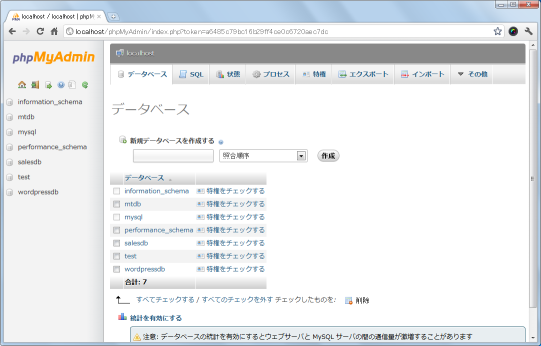
画面には作成済みのデータベースの一覧が表示されています。現在は7つのデータベースが作成済みです。
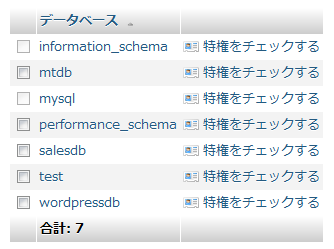
では新規にデータベースを作成します。「新規データベースを作成する」と書かれた下にあるテキストボックスに作成するデータベースの名前を入力して下さい。
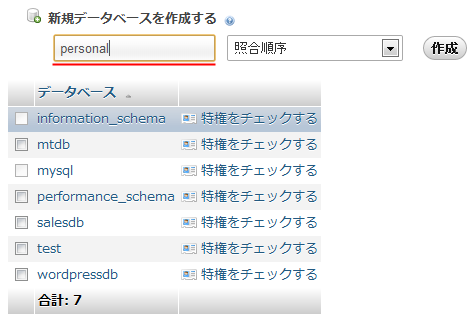
今回はデータベース名として'personal'と入力しました。その右側には文字セットと照合順序を選択できますが、デフォルトで表示されている「照合順序」のままにした場合はデフォルトの文字セットと照合順序が使われます。では「作成」ボタンを押して下さい。
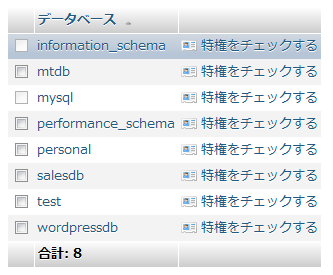
「personal」データベースが作成されました。データベースのリストにも追加されてデータベースの数が8個になっているのが確認できます。
なお現在のデフォルトの照合順序が何に設定されているかはphpMyAdminのホーム画面で表示されています。
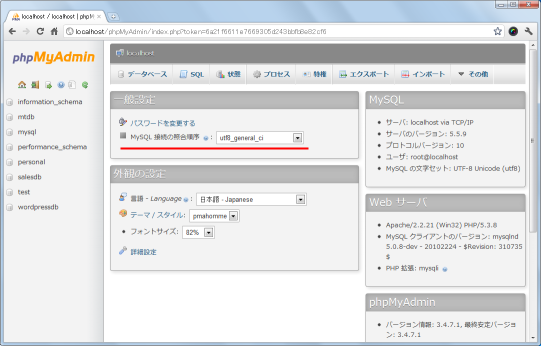
拡大してみます。

私のサーバでは"utf8_general_ci"に設定されていることが分かります。
ではどのようなSQL文でデータベースが作成されたのか確認してみます。画面上部にある「SQL」メニューをクリックして下さい。
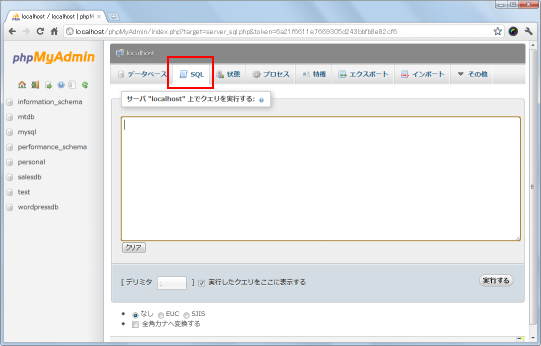
中央のテキストエリアに次のように入力して下さい。
show create database personal;
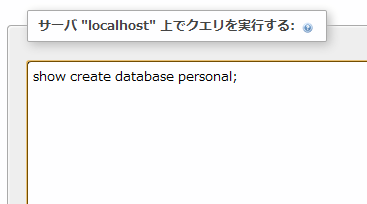
画面右下にある「実行する」ボタンを押して下さい。入力したSQL文が実行されて結果が表示されます。
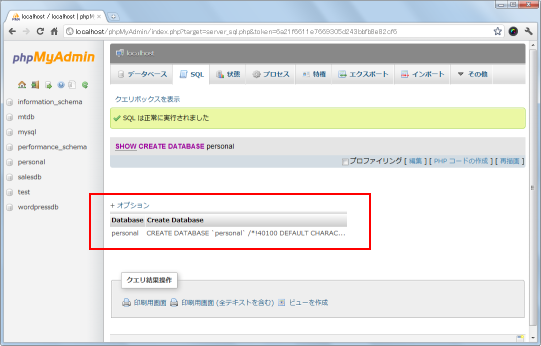
このままだと分かりにくいので結果のすぐ上にある「+オプション」と書かれた箇所をクリックし、その後でデフォルトでは「部分テキスト」が選択されているところを「全文」の方をチェックして下さい。
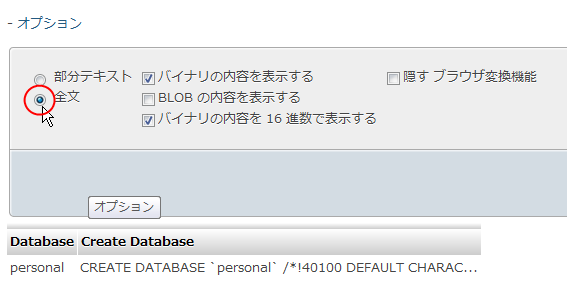
その後で右側に表示されている「実行する」ボタンを押して下さい。

SQL文を実行した結果が省略されずに表示されます。今回"personal"データベースは照合順序を指定せずに作成しましたので、デフォルトの文字セットで設定されている"utf8"でデータベースが作成されていることが確認できます。(COLLATE節が表示されない場合はその文字セットのデフォルトの照合順序が使われていることを表しています)。
( Written by Tatsuo Ikura )

 DBOnline
DBOnline